8 beste Lösungen für den Valorant VAL 43-Fehlercode
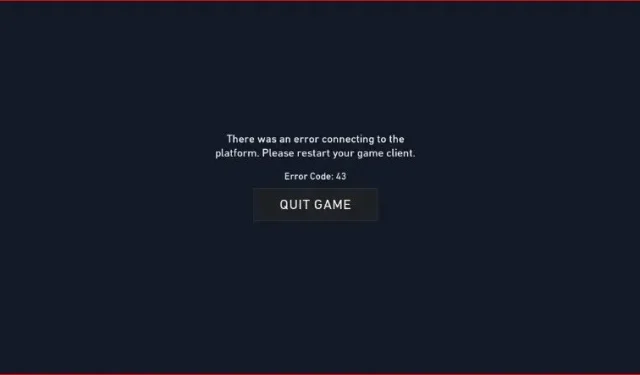
Das jüngste Unbehagen hat Valorant-Liebhaber erreicht . Viele Spieler berichten von App-Abstürzen mitten im intensiven Gameplay. Auf der Gaming-Plattform erscheint ein Bildschirm mit dem Fehlercode Valorant VAL 43.
Fehler 43 hat zu Frustration im Spiel geführt, daher haben wir Lösungen gefunden, um ihn zu beheben. Schauen wir uns zunächst die Fehlerursache an, damit Sie entscheiden können, welche Methode für Sie am besten geeignet ist.
Was ist der Grund für Valorant Error 43?
Der Valorant-Fehler 43 kann aus verschiedenen Gründen auftreten. Hier sind einige häufige Ursachen für Valorant Error 43.
- Das Problem liegt in den Riot-Client-Einstellungen:
Manchmal tritt das Problem in den Einstellungen Ihres Riot-Clients auf, die im AppData-Verzeichnis gespeichert sind. In diesem Fall müssen folgende Schritte unternommen werden:
Datei löschen (die nach dem Neustart automatisch erstellt wird) > Client STARTEN (als Administrator).
- Problem mit Vanguard:
Der Vanguard-Dienst ist dafür verantwortlich, den Anti-Cheat vor Spielbeginn auszuführen. Daher tritt der Fehler VAL 43 häufig auf, wenn dieser Dienst nicht ordnungsgemäß funktioniert. Riot benötigt einen eigenen Dienst, um den Client auszuführen.
- Problem mit der Riot-Verbindung:
Der VAL 43-Fehler tritt meist auf, wenn es Probleme mit der Verbindung zu Riot gibt. In diesem Szenario, in dem die Riot-Server ausgefallen sind, müssen Sie geduldig sein, bis das Riot Tech-Team das Problem behebt.
Alternativ können Sie auch die Webseite „Riot Games Service Status“ besuchen, um weitere Informationen zu aktuellen Problemen oder Ereignisberichten zu erhalten.
8 einfache Möglichkeiten, den Valorant VAL 43-Fehlercode zu beheben
- Spiel neustarten
- Starten Sie Ihren Computer und Router/Modem neu.
- Neuinstallation des Spiels
- Melden Sie sich auf der Play Valorant-Website an
- Löschen Sie die im AppData-Verzeichnis gespeicherte Riot-Client-Einstellungsdatei
- Führen Sie die Kompatibilitäts-Fehlerbehebung aus
- Überprüfen Sie den VGC-Dienst
- Anbieter kontaktieren
1. Starten Sie das Spiel neu
Wenn Sie den Fehler VAL 43 sehen, müssen Sie das Spiel neu starten, um die Verbindung zum Riot-Server wiederherzustellen. Dies ist der einfachste und einfachste Weg, dieses Problem zu lösen. Die meisten Spieler befolgen diese Regel, um sicherzustellen, dass keine zusätzlichen Programme im Hintergrund ausgeführt werden.
2. Starten Sie Ihren Computer und Router/Modem neu.
Wenn Methode 1 nicht funktioniert, starten Sie Ihren Computer neu. Durch einen Neustart Ihres Computers kann Riot Vanguard erneut gestartet werden, wodurch dieser Fehler wahrscheinlich behoben wird. Wenn das Problem jedoch weiterhin besteht, befolgen Sie die nächste Methode.
Alternativ können Sie auch Ihren Router/Modem zurücksetzen oder den DNS-Cache leeren, da dies ebenfalls zur Behebung des Problems beitragen kann.
Vorsichtsmaßnahmen
Öffnen Sie vor dem Neustart des PCs den Task-Manager und beenden Sie das Valorant-Programm.
3. Neuinstallation des Spiels
Da der Fehler noch nicht behoben wurde, versuchen Sie, die Spielmethode neu zu installieren. Bevor Sie das Spiel neu installieren, müssen Sie zunächst einige zusätzliche Schritte ausführen. Um das Spiel neu zu installieren, befolgen Sie diese Schritte:
Schritt 1: Schließen Sie Vanguard
- Öffnen Sie die Taskleiste unten rechts auf dem Desktop.
- Drücken Sie die rechte Maustaste auf das rote Vanguard-Symbol.
- Klicken Sie auf „Vanguard beenden“.
- Ihr Computer fragt dann nach einer Bestätigung > klicken Sie auf JA.
Schritt 2: Deinstallieren Sie das Spiel
- Klicken Sie auf die Schaltfläche „Start“ und gehen Sie zur Systemsteuerung.
- Oder gehen Sie zur Suchleiste und geben Sie ein.
Add or Remove Program” und drücken Sie die Eingabetaste. - Scrollen Sie nach unten zu Riot Vanguard und klicken Sie auf Deinstallieren.
Schritt 3: Installieren Sie das Spiel
- Navigieren Sie zum Riot Games-Installationsprogramm.
- Klicken Sie auf die Schaltfläche „Installieren“ und installieren Sie Valorant.
- Überprüfen Sie nun, ob das Problem behoben ist. andernfalls fahren Sie mit der nächsten Methode fort.
4. Melden Sie sich auf der Play Valorant-Website an.
Wenn der Fehlercode VAL 43 immer noch vorhanden ist, versuchen Sie, ihn über die offizielle Valorant-Website von Riot zu beheben. Befolgen Sie dann die nachstehenden Anweisungen:
- Öffnen Sie ein neues Browserfenster.
- Gehen Sie zur Webseite playwolarent.com.
- Klicken Sie oben rechts auf die rote Schaltfläche „Jetzt spielen“.
- Klicken Sie auf die Schaltfläche „Anmelden“, geben Sie Ihre Anmeldedaten ein und betreten Sie das Spiel.
- Schließen Sie nun den Browser, gehen Sie zurück zum Spielsymbol und öffnen Sie es.
Vielleicht löst dies das Problem. Viele Spieler haben berichtet, dass sie den VAL 43-Fehler durch Befolgen der obigen Anweisungen behoben haben. Im Gegenteil, wenn dieses Problem immer noch besteht, versuchen Sie es mit der nächsten Methode.
Beratung:
Wenn Sie noch kein Riot-Konto haben, können Sie ein neues Konto erstellen, indem Sie auf die Schaltfläche „EINS ERSTELLEN“ klicken.
5. Löschen Sie die im AppData-Verzeichnis gespeicherte Riot-Client-Einstellungsdatei.
Wie bereits erwähnt, erscheint der Fehlercode VAL 43 aufgrund einer in den AppData gespeicherten Riot-Client-Einstellung. Um dieses Problem zu beheben, führen Sie daher die folgenden Schritte aus:
- Drücken Sie die Windows-Taste + R, um das Dialogfeld „Ausführen“ zu öffnen.
- Geben Sie ein
%AppData%und drücken Sie die Eingabetaste. Dadurch wird der Roaming-Ordner im AppData-Verzeichnis geöffnet. - Gehen Sie zu Lokale Daten > Riot Games > Riot Client > Daten.
- Suchen Sie die Datei RiotClientPrivateSettings.yaml, klicken Sie mit der rechten Maustaste und wählen Sie Löschen.
- Führen Sie Valorant nach dem Deinstallationsvorgang als Administrator aus.
- Überprüfen Sie nun, ob der Fehler behoben ist.
NOTIZ. Bitte beachten Sie, dass gespeicherte Einstellungen verloren gehen, wenn Sie die obigen Anweisungen befolgen.
6. Führen Sie die Kompatibilitäts-Fehlerbehebung aus
Der Fehlercode Val 43 weist auf ein Problem beim Starten des Riot-Spielclients hin. Es könnte sich um ein Verbindungsproblem oder ein Kompatibilitätsproblem handeln. Wenn dies der Fall ist, müssen Sie das Problem wie folgt beheben:
- Drücken Sie die Fenstertaste + R, um den Datei-Explorer zu öffnen.
- Öffnen Sie Laufwerk C > Riot Games > Riot Clients.
- Suchen Sie nach RiotClientServices und klicken Sie dann mit der rechten Maustaste.
- Klicken Sie auf „Kompatibilitätsprobleme beheben“ und das Problem wird dann erkannt.
- Klicken Sie auf „Programmfehler beheben“.
- Aktivieren Sie das Kontrollkästchen neben „Das Programm erfordert zusätzliche Berechtigungen“.
7. Überprüfen Sie den VGC-Dienst
Wenn Sie mit dem Valorant-Fehlercode 43 konfrontiert werden, stellen Sie sicher, dass der VGC-Dienst ordnungsgemäß funktioniert. Um dies zu überprüfen, führen Sie die folgenden Schritte aus:
- Schließen Sie den Valorant- und Riot-Client.
- Drücken Sie die Windows-Taste + R, um das Dialogfeld zu öffnen.
- Geben Sie ein
services.mscund drücken Sie die Eingabetaste. - Suchen Sie die VGC-Datei und doppelklicken Sie darauf.
- Ändern Sie den Starttyp in „Automatisch“ und klicken Sie auf „OK“.
8. Kontaktieren Sie den Anbieter
Wenn die oben genannten Methoden nicht funktionieren, müssen Sie sich an Ihren ISP wenden. Das Problem liegt wahrscheinlich beim Server Ihres Internetdienstanbieters, der Sie daran hindert, eine Verbindung zu den Riot-Servern herzustellen.
Zusammenfassend
Die häufigsten Korrekturen für Valorant Error 43 sind ein Neustart des Spiels, eine Deinstallation des Spiels oder die Behebung von Kompatibilitätsproblemen. Bevor Sie sie ausprobieren, stellen Sie sicher, dass Ihre Konsole über eine aktive und stabile Internetverbindung verfügt. Starten Sie den Router ggf. neu. Am Ende können Sie sich jederzeit an den Vanguard-Support wenden, um Hilfe zu erhalten.
FAQ
Warum erscheint eine Fehlermeldung, wenn ich versuche, Valorant zu spielen?
Die Fehlermeldung erscheint häufig während des Spielens oder Startens des Spiels. Das bedeutet, dass der Valorant-Spielclient keine Verbindung zu den Riot-Servern herstellen konnte. Das liegt an Ihrer schlechten Internetverbindung und manchmal sind die Riot-Server langsam.
Behebt eine Neuinstallation von Valorant den Fehler 43?
Viele Valorant-Spieler haben auf Reddit von ihren Erfahrungen berichtet, dass die Deinstallation und Neuinstallation dieses Spiels zur Behebung des VAL 43-Fehlers beiträgt.
Wie starte ich Vanguard neu?
Um Vanguard neu zu starten, befolgen Sie diese Schritte: – Drücken Sie die Windows-Taste + R und das Dialogfeld „Ausführen“ wird angezeigt. – Geben Sie ein msconfigund drücken Sie die Eingabetaste. – Gehen Sie zur Registerkarte „Dienste“ und suchen Sie den VGC-Dienst. – Aktivieren Sie das Kontrollkästchen daneben, um Dienste zu aktivieren. – Klicken Sie auf Neu starten.
Warum erhalte ich in Valorant ständig den Fehlercode 43?
Fehlercode 43 in Valorant erscheint, wenn das System eine Zeitüberschreitung aufweist. Der Fehler tritt aufgrund von Riot-Serverwartungen oder anderen serverbezogenen Problemen auf. Sie können den Status auch auf der Riot Games Service Status-Website überprüfen.



Schreibe einen Kommentar